电脑网络出现感叹号怎么解决?Win7系统网络出现
电脑维修 2023-07-03 09:36www.caominkang.com电脑维修知识
桌面右下角处会有一个图标,如果这个网络图标上出现了感叹号,可能会造成无法上网。那么电脑网络出现感叹号怎么解决?下面妙手电脑分享一下Win7网络出现感叹号的解决方法。
1、打开命令提示符,在界面中输入sh insock reset,回车进行修复即可,如图所示
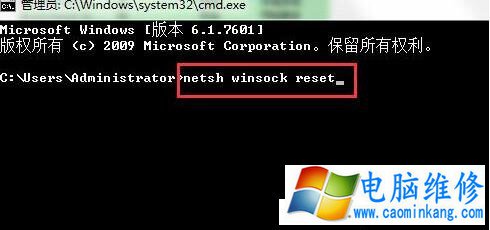
2、我们还可以将本地连接,禁用之后再启用了。依次点开开始菜单--->在控制面板中查看方式选择“类别”,--->点击“网络和 Inter”,--->再点击“网络和共享中心”,--->点击本地连接,来到下面的窗口中,我们将本地连接禁用,再开启即可。
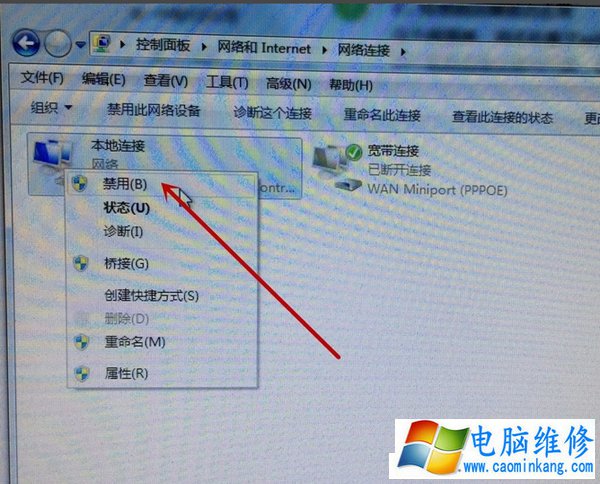
禁用本地连接
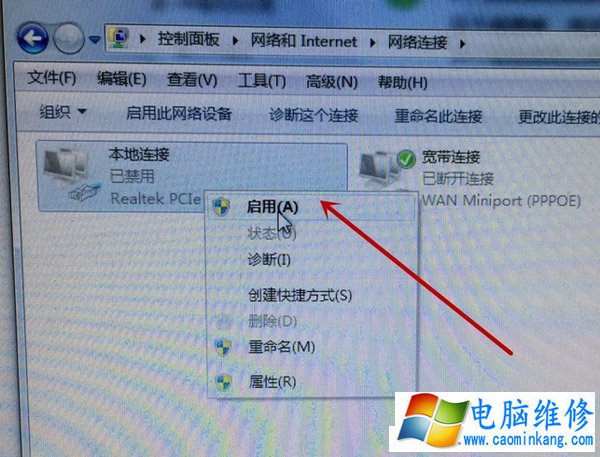
启用本地连接
如果以上的方法不行,那么可以也可能是IP地址和DNS设置错误导致的,通过以下来操作。
1、我们还可以将IP获取方法设置为动态获取,鼠标右击本地连接,弹出的菜单中选择“属性”项。
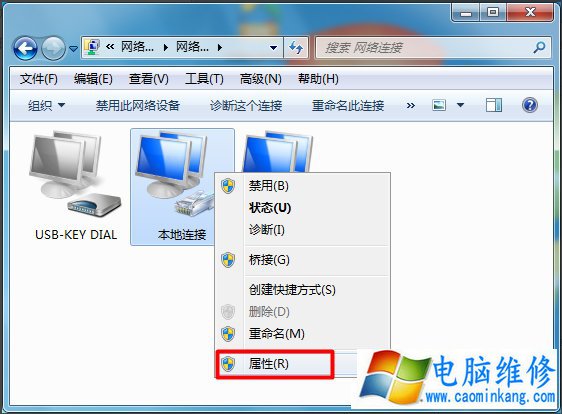
2、再打开“inter协议版本 4(TCP/IPv4)”属性。
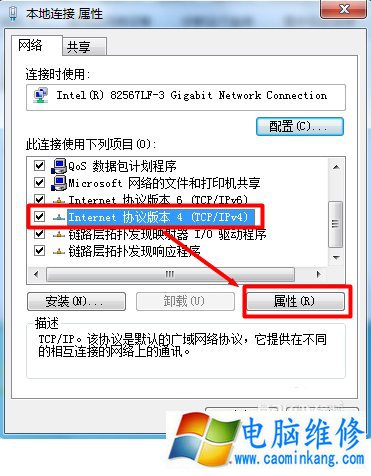
在打开的窗口中勾选“自动获取IP地址”,并点击“确定”按钮,DNS可以修改,首选114.114.114.144,备用8.8.8.8。并重启启用本地连接来尝试解决问题。
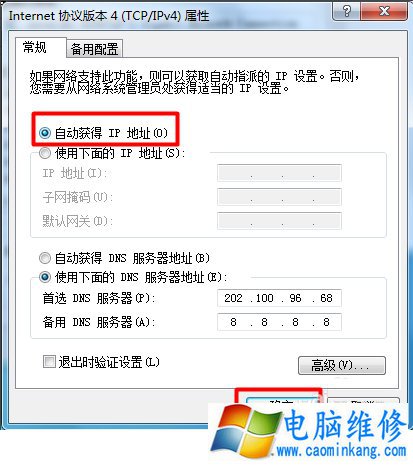
建议小白用户直接使用360软件将本机网络修复一下。
以上就是电脑维修网妙手电脑分享的Win7系统网络出现感叹号的解决方法,如果你桌面右下角处网络图标出现了感叹号,不妨通过以上的方法来解决。
笔记本电脑维修
- 苹果电脑快捷键 苹果电脑快捷键大全表格
- 联想电脑维修 联想电脑维修地点
- 附近笔记本电脑维修 附近修笔记本电脑的地方
- 电脑硬件检测软件 电脑硬件检测软件通城网盘
- 电脑ip地址怎么看 清华同方电脑ip地址怎么看
- 电脑密码 电脑密码怎么去除掉
- 电脑没有声音 电脑没有声音是什么原因
- 电脑亮度怎么调 台式电脑亮度怎么调
- 电脑开机黑屏 电脑开机黑屏恢复按4个键
- 电脑ip地址 电脑ip地址冲突怎么解决
- 电脑无法开机 电脑无法开机一直黑屏
- 电脑维修免费上门附近
- 电脑黑屏怎么办 电脑黑屏怎么办主机还是亮的
- 360电脑管家 360电脑管家和腾讯电脑管家哪个更好
- 手机控制电脑 手机控制电脑的远程软件
- 电脑设置自动关机
